
 |
||
NAGRYWARKI | PROGRAMY | TESTY | DYSKI TWARDE/SSD | BIOSY | ARTYKUÅÂY | FAQ | NAGRYWANIE od A do Z | ENCYKLOPEDIA | FORUM | NoÅniki | Konsole | KsiÄgarnia | Zabezpieczenia pÅyt | Zaloguj |
Uruchamiamy aplikacjÄ:
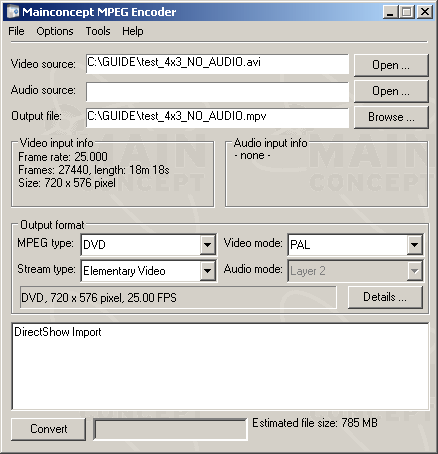
Video Source: wczytujemy plik ÅšrÃģdÅowy *.avi
Output file: lokalizacja pliku mpeg2 po kodowaniu
MPEG type: DVD
Stream type: Elementary Video
Video mode: PAL
Naciskamy przycisk Details...
Zaznaczamy 2-pass encoding
Rozmiar Video powinien byÄ ustawiony na 720 x 576
Frame rate: 25
Field encoding: Bottom Fidel First
Deinterlaceing: None
Search method:
odpowiada za poszukiwanie ruchu w zdefiniowanym obszarze referencyjnym,
okreÅla jak precyzyjnie ma siÄ odbywaÄ detekcja ruchu, wg instrukcji obsÅugi kodera
ustawienie wartoÅci wiÄkszej niÅž 11 nie powoduje juÅž zauwaÅžalnej poprawy jakoÅci.
PoniewaÅž koder Mainconcept jest bardzo szybkim koderem, moÅžemy ustawiÄ wartoÅÄ maksymalnÄ
15.
Serach range: Definiuje obszar referencyjny poszukiwania ruchu. Mniejsza wartoÅÄ przyÅpiesza pracÄ kodera, ale powoduje pogorszenie jakoÅci obrazu i odwrotnie.
Przyskamy przycisk Advanced...
W zakÅadce Video Settings ustawiamy:
Aspect ratio: 4:3 Display
GOP structure: zostawiamy wartoÅÄ domyÅlnÄ
, lub ustawiamy jak na rysunku powyÅžej
Rate control mode: Mode 1
Bitrate type: Variable bitrate
Maximum (kbps): 8000
Minimum (kbps): 400
Average (kbps): 6000
ÅredniÄ
wartoÅÄ przepÅywnoÅci strumienia dobieramy w zaleÅžnoÅci od rozmiaru
pliku wyjÅciowego jaki chcemy uzyskaÄ. WartoÅci tej nie ma potrzeby a nawet nie naleÅžy ustawiaÄ mniejszej
niÅž 4000 (kbps), ktÃģra to wartoÅÄ odpowiada specyfikacji DVD o standardowej jakoÅci obrazu.
ZakÅadkÄ Advanced Video Settings pozostawiamy jak jest z jednym wyjÄ
tkiem (opcjonalnie):
w Additional settings otwieramy drzewo Picture Coding Extension, moÅžemy w nim ustawiÄ Intra DC Precision. W odrÃģÅžnieniu od pozostaÅych omawianych aplikacji, wybÃģr precyzji DC nie odbywa siÄ wprost – opis ustawieÅ wyÅwietla siÄ poniÅžej okna Additional settings. MoÅžemy ustawiÄ wartoÅci z przedziaÅu od 8 do 10 bitÃģw. DomyÅlnie ustawiona wartoÅÄ to 9 bitÃģw – odpowiada wartoÅci 1 w polu Value.
Naciskamy OK przechodzÄ c do gÅÃģwnego okna aplikacji. Zapisujemy projekt (Menu File / Save as...).
Dodatkowo w programie moÅžemy wÅÄ
czyÄ okienko podglÄ
du:
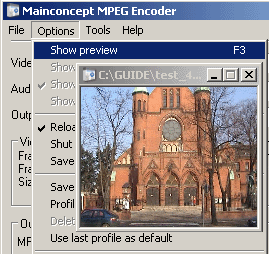
oraz zmieniÄ domyÅlne rozszerzenia plikÃģw, aby widziane byÅy wprost przez, np. aplikacje do authoringu.
PrzykÅadem moÅže byÄ IfoEdit, ktÃģry rozrÃģÅžnia pliki mpeg2 z rozszerzeniem *.m2v,
a Mainconcept dla plikÃģw tego typu domyÅlnie dodaje rozszerzenie *.mpv.
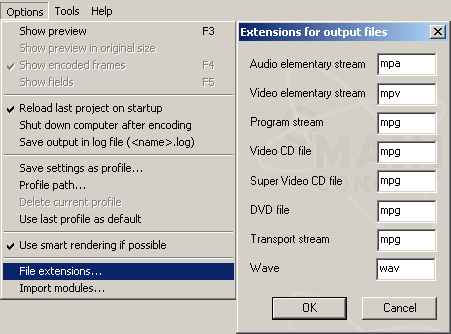
naciskamy Convert – program rozpoczyna pracÄ:
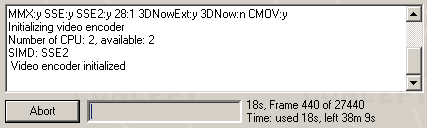
po zakoÅczeniu wyÅwietla podsumowanie:
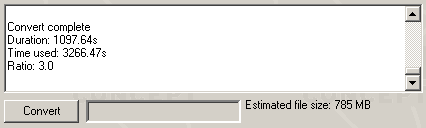
a my mamy gotowy plik mpeg2, ktÃģry moÅžemy uÅžyÄ w procesie authoringu DVD.
Program umoÅžliwia takÅže kodowanie kilku plikÃģw pod rzÄ
d, przy wykorzystaniu opcji Batch encode:
Rezultat kodowania (podsumowanie) wyÅwietlane jest w gÅÃģwnym oknie aplikacji.